Svakodnevne opcije poruka u Yahoo Mail-u prikazuju se na trakama izbornika u vašoj pristigloj pošti i na zaslonu Nova poruka. One se sastoje od opcija za rješavanje pojedinačnih poruka i sastava -- brisanje e-pošte, premještanje e-pošte, promjena stila teksta i tako dalje. Za opcije koje utječu na funkcioniranje cijelog računa -- potpisi, filtri, sigurnosne opcije itd. -- otvorite zaslon Postavke.
Opcije poruke
Opcije Yahoo Mail-a za rad s određenim dolaznim porukama e-pošte pojavljuju se na traci izbornika na vrhu pristigle pošte. Za formatiranje odlazne e-pošte upotrijebite alatnu traku ispod poruke na zaslonu Nova poruka.
Video dana
Opcije pristigle pošte
Za rad s porukama u pristigloj pošti, označite jednu ili više e-poruka i odaberite opciju na traci izbornika do Izbrisati, Potez ili označite poruke kao Spam. Za druge opcije, kao što je označavanje poruke kao nepročitane, kliknite Više.

Ova traka izbornika također se pojavljuje tijekom čitanja e-pošte.
Zasluga slike: Slika ljubaznošću Yahooa
Opcije formatiranja
Ispod područja sastava u odlaznoj e-pošti pronaći ćete opcije za oblikovanje teksta. Klik Tt za promjenu fonta ili veličine teksta, B podebljano, ja kurzivom ili A promijeniti boje. Ove opcije se primjenjuju samo na trenutnu e-poštu: odaberite blok teksta, a zatim kliknite opciju da biste je primijenili na odabir ili kliknite opciju bez odabira teksta da biste je upotrijebili za budući unos.
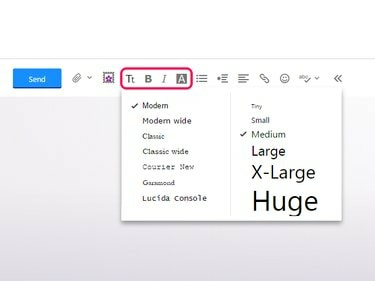
Ova alatna traka također nudi popise s grafičkim oznakama i uvlake.
Zasluga slike: Slika ljubaznošću Yahooa
Savjet
Alatna traka ne nudi ikonu podcrtavanja, pa dodajte podcrtane pritiskom Ctrl-U. Prečaci Ctrl-B i Ctrl-I podebljano i kurzivno.
Opcije za cijeli račun
Za opcije koje utječu na vaš cijeli Yahoo Mail račun, a ne na određene poruke, prijeđite mišem preko ikone zupčanika i odaberite Postavke.
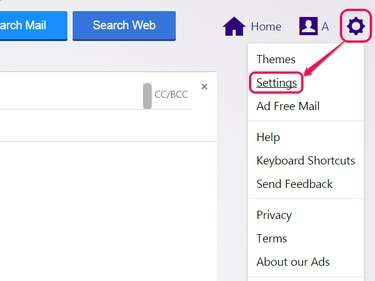
Ili da biste promijenili pozadinsku sliku web-mjesta, kliknite Teme.
Zasluga slike: Slika ljubaznošću Yahooa
Yahoo Mail ima desetke postavki za prilagodbu stranice prema vašim željama. Nakon promjene postavki, kliknite Uštedjeti Završiti. Ovdje su predstavljeni neki od najkorisnijih odjeljaka i postavki.
Pregled e-pošte
Na Pregled e-pošte na kartici, odaberite kako izgleda vaša pristigla pošta i kako organizira e-poštu. Opcije uključuju hoće li se prikazati pregledi e-pošte u pristigloj pošti i koliko brzo se poruke označavaju kao pročitane. Ako vam se ne sviđa kako Yahoo Mail grupe zajedno odgovaraju, isključite Omogućite razgovore. Da biste vratili cijelu stranicu na stariji, jednostavniji stil, promijenite verziju pošte u Osnovni, temeljni.

Isječci su pregledi u jednom retku u retku predmeta e-pošte.
Zasluga slike: Slika ljubaznošću Yahooa
Pisanje e-pošte
U Pisanje e-pošte, pronaći ćete opcije za dodavanje primatelja na popis kontakata i opciju za zadani font i veličinu teksta vaših odlaznih e-poruka. Ne možete postaviti zadanu boju fonta, ali ako koristite a potpis (odaberi Prikaži potpis obogaćenog teksta), vaš potpis može uključivati opcije oblikovanja kao što je boja.
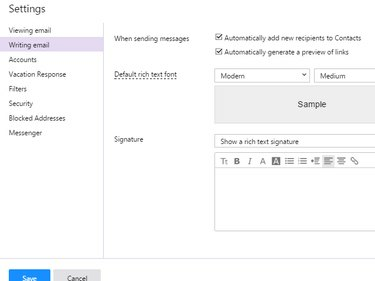
Druga opcija potpisa pruža potpis običnog teksta bez oblikovanja.
Zasluga slike: Slika ljubaznošću Yahooa
Računi
The Računi kartica prikazuje opcije za vaš Yahoo račun, uključujući Yahoo Mail i druge usluge. Posjetite ovu karticu za Promjeni lozinku, dodajte nove adrese e-pošte, uredite svoj profil ili poveznicu na Facebook.
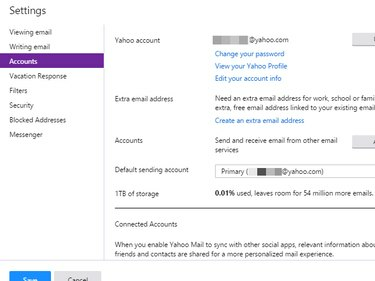
Ova kartica također pokazuje koliko ste prostora za pohranu iskoristili.
Zasluga slike: Slika ljubaznošću Yahooa
Filtri
Filtri pomoći vam organizirati svoje dolazne poruke - ili potpuno zanemariti određene vrste poruka - postavljanjem e-pošte u različite mape na temelju određenih kriterija. Na Filtri karticu, kliknite Dodati za izradu novog filtera. Dajte naziv filtru kako biste ga identificirali, a zatim dodajte podudarne kriterije, kao što je pošiljatelj e-pošte ili redak predmeta. Odaberite mapu u koju bi filtar trebao pohraniti odgovarajuće e-poruke i kliknite Uštedjeti.
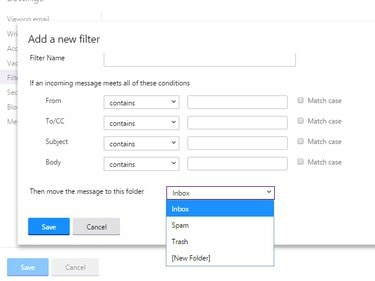
Odaberite mapu Otpad za automatsko brisanje odgovarajućih e-poruka.
Zasluga slike: Slika ljubaznošću Yahooa
Savjet
Da biste potpuno zanemarili određenog pošiljatelja, dodajte adresu e-pošte u Blokirane adrese umjesto toga kartica.
Sigurnost
The Sigurnost kartica ima tri opcije. Prikaži slike u porukama e-pošte postavlja hoće li se priložene slike prikazati automatski ili samo nakon klika. Odaberite Zadano nikad ili Uvijek, osim u mapi neželjene pošte. Slike u neželjenoj pošti mogu upozoriti pošiljatelja neželjene pošte da ste otvorili poruku, tako da ne možete odabrati da uvijek prikazujete slike unutar mape Neželjena pošta. Druga opcija postavlja brzinu brisanja neželjene e-pošte. Posljednja opcija vam omogućuje stvaranje jednokratne adrese, koji vam pomažu da izbjegnete neželjenu poštu kada se prijavite na web-stranice ili ostanete anonimni kada date svoju adresu e-pošte strancima. Za početak kliknite Napravite naziv baze i odaberite ime kao osnovu za sve svoje jednokratne adrese.
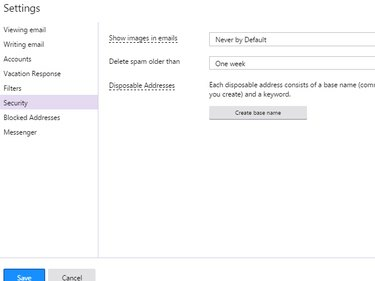
Dobivate samo jedno osnovno ime i kasnije ga ne možete promijeniti.
Zasluga slike: Slika ljubaznošću Yahooa



